Πώς να ανακτήσετε τον κωδικό πρόσβασης χρόνου οθόνης σε iPhone/iPad/Mac
"Προσπαθούσα να ενημερώσω τον Χρόνο Οθόνης του παιδιού μου και ξέχασα τον κωδικό πρόσβασης. Πώς μπορώ να ανακτήσω τον κωδικό πρόσβασης Χρόνου Οθόνης;"
Σύμφωνα με μια πρόσφατη έρευνα, όλο και περισσότεροι χρήστες χρησιμοποιούν τον Χρόνο επί οθόνης στα προϊόντα της Apple ή στις συσκευές των παιδιών τους λόγω της ανησυχίας για τον εθισμό στις ψηφιακές συσκευές. Κατά τη ρύθμιση του Χρόνου επί οθόνης, σας ζητείται να αφήσετε έναν κωδικό πρόσβασης. Εάν τον ξεχάσετε, δεν μπορείτε να ξεκλειδώσετε τις κλειδωμένες λειτουργίες ή να αλλάξετε τις ρυθμίσεις του Χρόνου επί οθόνης. Αυτό το άρθρο εξηγεί... πώς να ανακτήσετε τον κωδικό πρόσβασης Χρόνου οθόνης.
ΠΕΡΙΕΧΟΜΕΝΟ ΣΕΛΙΔΑΣ:
Μέρος 1: Πώς να ανακτήσετε τον κωδικό πρόσβασης χρόνου οθόνης σε iPhone/Mac
Ο κωδικός πρόσβασης Χρόνου οθόνης σάς εμποδίζει να καταργήσετε τους περιορισμούς που έχετε ορίσει στη συσκευή. Επιπλέον, περιορίζει την προσαρμογή του Χρόνου οθόνης. Ωστόσο, μπορείτε να ανακτήσετε τον κωδικό πρόσβασης Χρόνου οθόνης μέσω του κωδικού πρόσβασης του Apple ID σας.
Πώς να ανακτήσετε τον κωδικό πρόσβασης χρόνου οθόνης σε iPhone/iPad
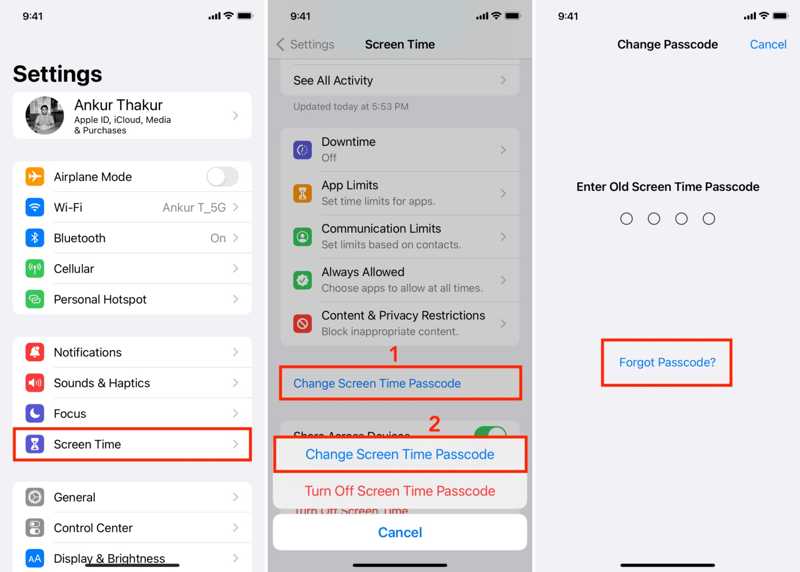
Βήμα 1. Ανοίξτε το Ρυθμίσεις app στη συσκευή σας iOS.
Βήμα 2. Πηγαίνετε στο Χρόνος οθόνης Tab.
Βήμα 3. Αγγίξτε το Αλλαγή κωδικού πρόσβασης ώρας οθόνης και επιλέξτε Αλλαγή κωδικού πρόσβασης ώρας οθόνης.
Βήμα 4. Πατήστε το κουμπί Ξεχάσατε τον κωδικό πρόσβασης κουμπί αντί να πληκτρολογήσετε έναν κωδικό πρόσβασης.
Βήμα 5. Εισαγάγετε το Apple ID που σχετίζεται με τον Χρόνο οθόνης σας και εισαγάγετε τον κωδικό πρόσβασης.
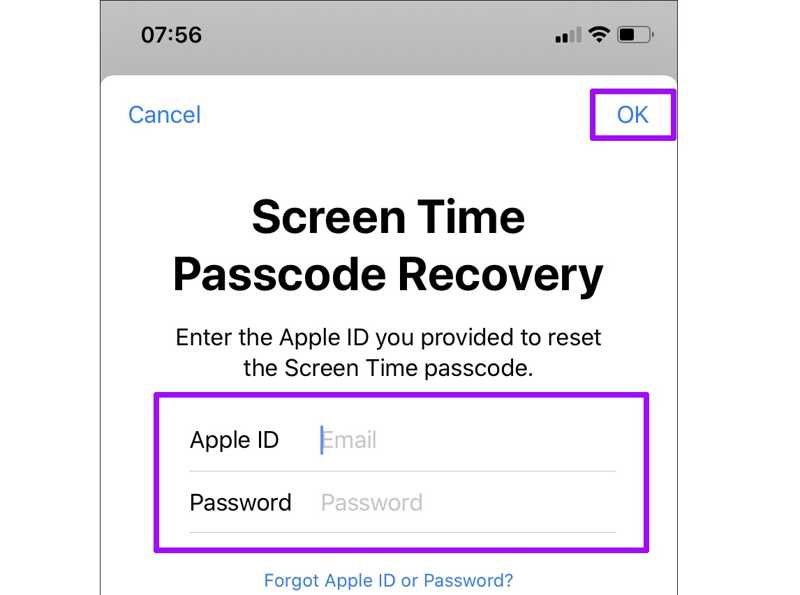
Βήμα 6. Πατήστε OK για να εισέλθετε στην οθόνη νέου κωδικού πρόσβασης.
Βήμα 7. Τώρα, εισαγάγετε έναν νέο κωδικό πρόσβασης, επαληθεύστε τον και επιβεβαιώστε την ανάκτηση του κωδικού πρόσβασης Χρόνου οθόνης.
Πώς να ανακτήσετε τον κωδικό πρόσβασης χρόνου οθόνης σε Mac
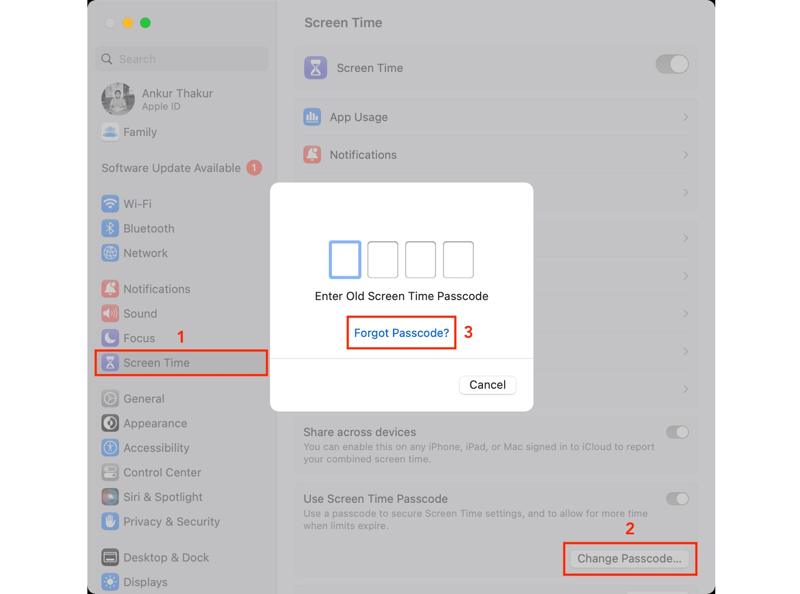
Βήμα 1. Κάντε κλικ στο Apple μενού και επιλέξτε Ρυθμίσεις συστήματος or Προτιμήσεις συστήματος.
Συμβουλές: Μπορείτε να ανακτήσετε τον κωδικό πρόσβασης Χρόνου επί οθόνης σε macOS 10.15.4 ή νεότερη έκδοση.
Βήμα 2. Επιλέξτε Χρόνος οθόνης επιλογή στο παράθυρο ή στην αριστερή πλαϊνή μπάρα.
Βήμα 3. Κάντε κλικ στο Αλλαγή κωδικού πρόσβασης και χτυπήστε Ξεχάσατε τον κωδικό πρόσβασης.
Συμβουλές: Για παλαιότερες εκδόσεις του macOS, κάντε κλικ στο Επιλογές και κάντε κλικ στο κουμπί Αλλαγή κωδικού πρόσβασης.
Βήμα 4. Πληκτρολογήστε το σχετικό Apple ID και τον κωδικό πρόσβασης.
Βήμα 5. Στη συνέχεια, δημιουργήστε έναν νέο κωδικό πρόσβασης για τον Χρόνο οθόνης.
Μέρος 2: Πώς να ανακτήσετε τον κωδικό πρόσβασης χρόνου οθόνης στη συσκευή του παιδιού σας
Εάν έχετε ορίσει γονικούς περιορισμούς στη συσκευή Apple του παιδιού σας, μπορείτε να ανακτήσετε τον κωδικό πρόσβασης Χρόνου οθόνης στο iPhone, το iPad ή το Mac σας. Αυτή η μέθοδος απαιτεί τον κωδικό πρόσβασης της συσκευής σας.
Πώς να ανακτήσετε τον κωδικό πρόσβασης χρόνου οθόνης σε ένα iPhone
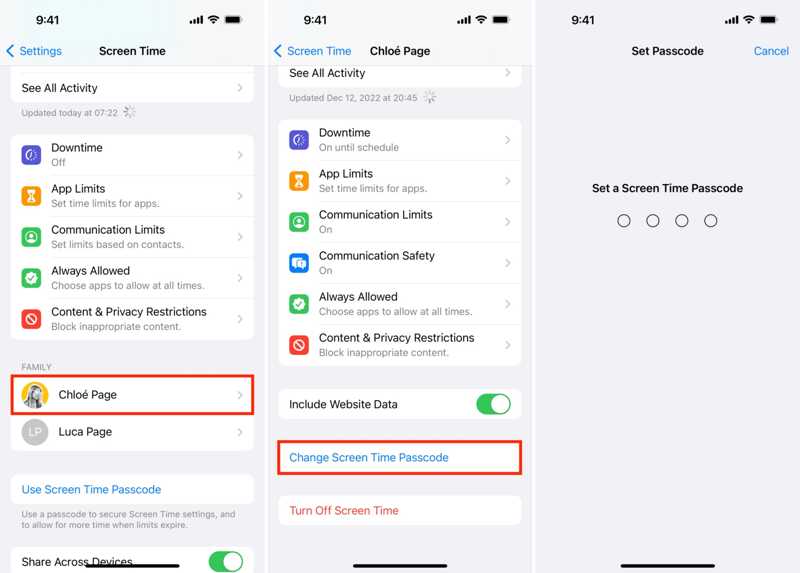
Βήμα 1. Πηγαίνετε στο δικό σας Ρυθμίσεις εφαρμογή και επιλέξτε Χρόνος οθόνης.
Βήμα 2. Κάντε κύλιση προς τα κάτω στο Οικογενειακή ενότητα και πατήστε στο όνομα του παιδιού σας.
Βήμα 3. Πατήστε Αλλαγή κωδικού πρόσβασης ώρας οθόνης Και επιλέξτε Αλλαγή κωδικού πρόσβασης ώρας οθόνης.
Βήμα 4. Επαληθεύστε την ιδιοκτησία σας με τον κωδικό πρόσβασης iPhone ή το Face ID/Touch ID σας.
Βήμα 5. Τέλος, δημιουργήστε έναν νέο κωδικό πρόσβασης για τον Χρόνο οθόνης στη συσκευή του παιδιού σας.
Πώς να ανακτήσετε τον κωδικό πρόσβασης χρόνου οθόνης σε Mac
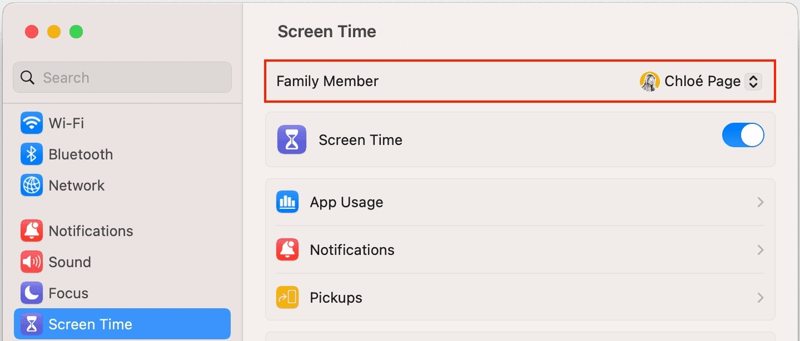
Βήμα 1. Επιλέξτε Ρυθμίσεις συστήματος or Προτιμήσεις συστήματος στο Apple μενού.
Βήμα 2. Pick Χρόνος οθόνης και επιλέξτε το όνομα του παιδιού σας από Μέλος της οικογένειας περιοχή.
Βήμα 3. Κάντε κλικ στο Αλλαγή κωδικού πρόσβασης κουμπί.
Βήμα 4. Όταν σας ζητηθεί, εισαγάγετε τον κωδικό πρόσβασης σύνδεσης στο Mac.
Βήμα 5. Τώρα, ανακτήστε τον κωδικό πρόσβασης Χρόνου οθόνης για τη συσκευή του παιδιού σας πληκτρολογώντας έναν νέο κωδικό πρόσβασης.
Μέρος 3: Πώς να αποκτήσετε ανάκτηση κωδικού πρόσβασης χρόνου οθόνης σε οποιοδήποτε iPhone
Αν ξεχάσατε τον κωδικό πρόσβασης του Apple ID σας, δεν είναι εύκολο να ανακτήσετε τον κωδικό πρόσβασης Χρόνου επί οθόνης. Ευτυχώς, Apeaksoft iOS Unlocker μπορεί να σας βοηθήσει να λύσετε το πρόβλημα. Αφαιρεί τον παλιό κωδικό πρόσβασης Χρόνου επί οθόνης απευθείας από το iPhone ή το iPad σας, ώστε να μπορείτε να δημιουργήσετε έναν νέο. Επιπλέον, η φιλική προς το χρήστη διεπαφή διευκολύνει την πλοήγηση.
Ο καλύτερος τρόπος για να αποκτήσετε ανάκτηση κωδικού πρόσβασης χρόνου οθόνης σε iPhone/iPad
- Παράκαμψη του Χρόνου Οθόνης κωδικό πρόσβασης σε οποιαδήποτε συσκευή iOS.
- Ολοκληρώστε την αφαίρεση του κωδικού πρόσβασης με ένα μόνο κλικ.
- Δεν απαιτείται ο κωδικός πρόσβασης iPhone ή ο κωδικός πρόσβασης Apple ID.
- Υποστηρίξτε τις πιο πρόσφατες εκδόσεις iOS και iPadOS.
Ασφαλής λήψη
Ασφαλής λήψη

Πώς να ανακτήσετε τον κωδικό πρόσβασης χρόνου οθόνης στο iPhone σας
Βήμα 1. Συνδέστε το iPhone και τον υπολογιστή σας
Εκκινήστε το καλύτερο λογισμικό αποκατάστασης χρόνου οθόνης αφού το εγκαταστήσετε στον υπολογιστή σας. Υπάρχει μια άλλη έκδοση για Mac. Συνδέστε το iPhone σας στον υπολογιστή σας με ένα καλώδιο Lightning. Επιλέξτε το Χρόνος οθόνης λειτουργία. Στη συνέχεια, το iPhone σας θα αναγνωριστεί αμέσως.

Βήμα 2. Ανάκτηση κωδικού πρόσβασης χρόνου οθόνης
Κάντε κλικ στο Αρχική για να ξεκινήσετε την κατάργηση του παλιού κωδικού πρόσβασης Χρόνου επί οθόνης σε iOS 12 ή νεότερη έκδοση.
Εάν χρησιμοποιείτε iOS 11 ή παλαιότερη έκδοση, το λογισμικό θα ανακτήσει τον κωδικό πρόσβασης Περιορισμών στη συσκευή σας. Βεβαιωθείτε ότι δεν έχετε ρυθμίσει έναν Κωδικός πρόσβασης αντιγράφων ασφαλείας iTunes.

Συμπέρασμα
Αυτό το σεμινάριο δείχνει πώς να ανάκτηση κωδικού πρόσβασης για τον Χρόνο οθόνης στο iPhone, το iPad ή το Mac του παιδιού σας. Προϋπόθεση είναι να θυμάστε ακόμα τον κωδικό πρόσβασης του Apple ID σας στη συσκευή Apple στην οποία έχετε πρόσβαση. Διαφορετικά, πρέπει να χρησιμοποιήσετε ένα ισχυρό εργαλείο ανάκτησης χρόνου οθόνης, όπως το Apeaksoft iOS Unlocker. Εάν έχετε άλλες ερωτήσεις σχετικά με αυτό το θέμα, μη διστάσετε να αφήσετε ένα μήνυμα κάτω από αυτήν την ανάρτηση.
Σχετικά άρθρα
Το ξεκλείδωμα του κωδικού πρόσβασης ενός τηλεφώνου με μια κλήση έκτακτης ανάγκης είναι πολύ γνωστό αλλά αμφιλεγόμενο. Αυτό το άρθρο θα περιγράφει λεπτομερώς πώς να ξεκλειδώσετε με αυτόν τον τρόπο.
Όταν η συσκευή σας λέει ότι το iPhone σας είναι κλειδωμένο στον κάτοχό του, μην ανησυχείτε. Αυτό δεν σημαίνει ότι το τηλέφωνό σας είναι νεκρό. Με τα κατάλληλα εργαλεία, η συσκευή σας μπορεί να αποκατασταθεί.
Εάν δεν μπορείτε να χρησιμοποιήσετε το iPhone σας λόγω κλειδώματος iCloud, μην ανησυχείτε. Συγκεντρώσαμε πρακτικές συμβουλές που θα σας βοηθήσουν να επιστρέψετε γρήγορα στην κανονική χρήση του εξοπλισμού.
Εάν κλειδωθείτε έξω από το iPad σας από το κλείδωμα ενεργοποίησης και δεν μπορείτε να θυμηθείτε τον κωδικό πρόσβασης, αυτό το άρθρο παρέχει 4 τρόπους για να τον παρακάμψετε.

